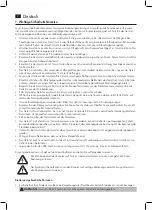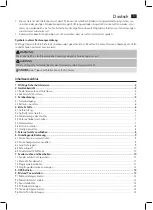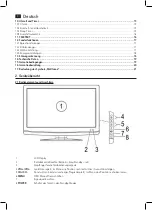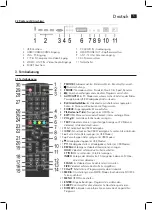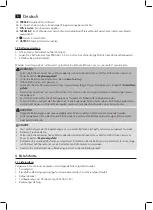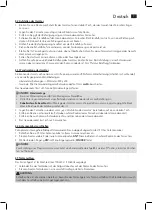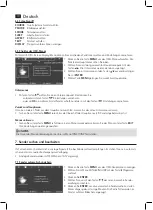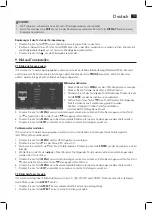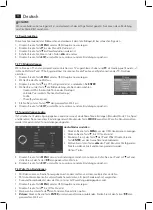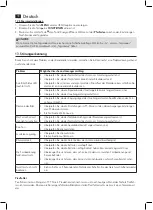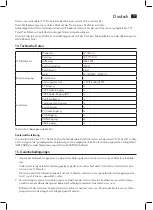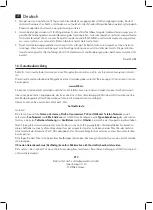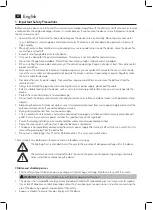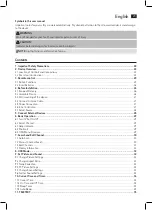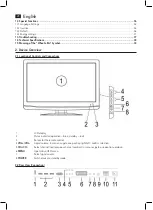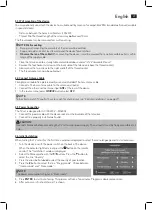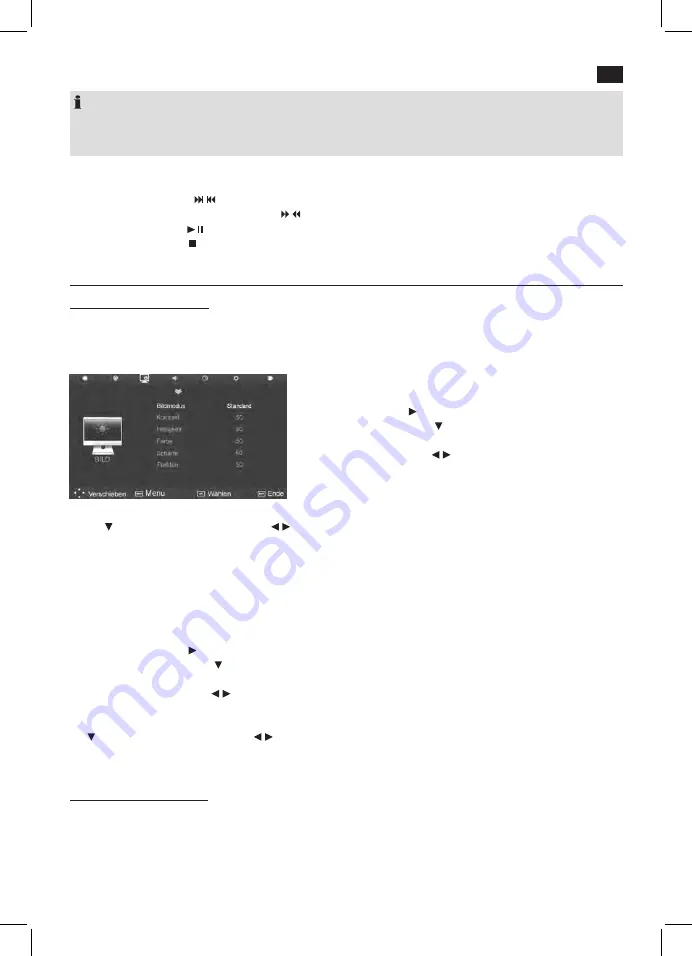
Deutsch
13
HINWEIS:
• Die Funktionen im Bedienmenü sind je nach Wiedergabemodus unterschiedlich.
• Durch Drücken der Taste
EXIT
können Sie das Bedienmenü ausblenden. Mit der Taste
DISPLAY
blenden Sie das
Bedienmenü wieder ein.
Bedienung mit den Tasten der Fernbedienung
• Drücken Sie die Tasten
/
, um zur nächsten bzw. vorherigen Datei zu wechseln.
• Bei Musik-/Video-Dateien: Mit den Tasten
/
können Sie in der Datei vorwärts bzw. rückwärts suchen. Drücken Sie
die Wiedergabetaste
, um zur normalen Wiedergabe zurückzukehren.
• Drücken Sie die Taste
, um die Wiedergabe zu beenden.
9. Bild und Ton einstellen
9.1 Bildeinstellungen ändern
Ihr Fernseher hat 3 werkseitig vorgegebene und eine manuell einstellbare Bildeinstellung (
Standard, Weich, Benutzer
und
Dynamisch
). Sie können diese Einstellungen durch Drücken der Taste
PMODE
auswählen. Wenn Sie
Benutzer
wählen, werden Ihre persönlichen Bildeinstellungen abgerufen.
Bildmodus definieren
1. Drücken Sie die Taste
MENU
, um das OSD-Hauptmenü anzuzeigen.
2. Drücken Sie die Taste , bis das Menü
BILD
aktiviert ist.
3. Markieren Sie mit der Taste
den Punkt
Bildmodus
. Drücken Sie die
Taste
ENTER
, um das Auswahlmenü einzublenden.
4. Wählen Sie mit den Tasten
/
den Punkt
Benutzer.
Die folgenden
Punkte werden aktiviert und können geändert werden.
Kontrast / Helligkeit / Farbe / Schärfe
und
Farbton
(wird nur bei NTSC-Signalen aktiviert)
5. Drücken Sie die Taste
MENU
, um weitere Änderungen vornehmen zu können. Rufen Sie den gewünschten Punkt
mit auf und stellen Sie mit den Tasten /
den gewünschten Wert ein.
6. Drücken Sie die Taste
MENU
, wenn Sie das komplette Bildmenü für weitere Änderungen wieder aufrufen wollen.
7. Drücken Sie die Taste
EXIT
, um das Menü zu verlassen und die Einstellung zu speichern.
Farbtemperatur einstellen
Ihr Fernseher hat 3 werkseitig vorgegebene und eine manuell einstellbare Einstellungen für die Farbtemperatur
(Kalt, Mittel, Warm
und
Benutzer).
1. Drücken Sie die Taste
MENU
, um das OSD-Hauptmenü anzuzeigen.
2. Drücken Sie die Taste , bis das Menü
BILD
aktiviert ist.
3. Markieren Sie mit der Taste
den Punkt
Farbtemperatur
. Drücken Sie die Taste
ENTER
, um das Auswahlmenü einzu
-
blenden.
4. Wählen Sie mit den Tasten
/
den Punkt
Benutzer
. Die folgenden Punkte werden aktiviert und können geändert
werden:
Rot / Grün / Blau
5. Drücken Sie die Taste
MENU
, um weitere Änderungen vornehmen zu können. Rufen Sie den gewünschten Punkt mit
auf und stellen Sie mit den Tasten /
den gewünschten Wert ein.
6. Drücken Sie die Taste
MENU
, wenn Sie das komplette Bildmenü für weitere Änderungen wieder aufrufen wollen.
7. Drücken Sie die Taste
EXIT
, um das Menü zu verlassen und die Einstellung zu speichern.
9.2 Bildschirmformat ändern
Ihr Fernseher verfügt über 5 Bildschirmformate:
Auto
,
4:3, 16:9, ZOOM1
und
ZOOM2
. Sie können diese Einstellungen
durch Drücken der Taste
ASPECT
wählen.
1. Drücken Sie die Taste
ASPECT
einmal, und die aktuelle Einstellung wird angezeigt.
2. Drücken Sie die Taste
ASPECT
erneut, um die Einstellung zu ändern.
Summary of Contents for CTV 3202 LCD
Page 39: ......